
ਕਿਉਂਕਿ ਅਸੀਂ ਸਾਰੇ ਪ੍ਰਯੋਗ ਕਰਨਾ ਪਸੰਦ ਕਰਦੇ ਹਾਂ, ਸਿਸਟਮ ਸੈਟਿੰਗਾਂ ਵਿੱਚ ਖੁਦਾਈ ਕਰਦਾ ਹੈ, ਸਾਡੇ ਆਪਣੇ ਨਿਰਮਾਣ ਦਾ ਕੁਝ ਚਲਾਓ, ਤਾਂ ਤੁਹਾਨੂੰ ਪ੍ਰਯੋਗਾਂ ਲਈ ਇੱਕ ਸੁਰੱਖਿਅਤ ਜਗ੍ਹਾ ਬਾਰੇ ਸੋਚਣ ਦੀ ਜ਼ਰੂਰਤ ਹੈ. ਅਜਿਹੀ ਜਗ੍ਹਾ ਵਿੰਡੋਜ਼ ਨੂੰ ਸਥਾਪਤ ਵਿੰਡੋਜ਼ 7 ਦੇ ਨਾਲ ਵਰਚੁਅਲ ਵਰਚੁਅਲ ਬਾਕਸ ਮਸ਼ੀਨ ਲਈ ਹੋਵੇਗੀ.
ਜਦੋਂ ਤੁਸੀਂ ਵਰਚੁਅਲ ਬਾਕਸ ਵੀਆਈਬੀ) ਸ਼ੁਰੂ ਕਰਦੇ ਹੋ, ਉਪਯੋਗਕਰਤਾ ਇੱਕ ਖਾਸ ਰੂਸੀ ਬੋਲਣ ਵਾਲੇ ਇੰਟਰਫੇਸ ਨਾਲ ਵਿੰਡੋ ਨੂੰ ਵੇਖਦਾ ਹੈ.
ਯਾਦ ਕਰੋ ਕਿ ਕਾਰਜ ਨੂੰ ਸਥਾਪਤ ਕਰਨ ਵੇਲੇ, ਲੇਬਲ ਨੂੰ ਆਪਣੇ ਆਪ ਡੈਸਕਟਾਪ ਉੱਤੇ ਰੱਖਿਆ ਜਾਂਦਾ ਹੈ. ਜੇ ਤੁਸੀਂ ਪਹਿਲਾਂ ਇਕ ਵਰਚੁਅਲ ਮਸ਼ੀਨ ਬਣਾਉਂਦੇ ਹੋ, ਤਾਂ ਇਸ ਲੇਖ ਵਿਚ ਤੁਹਾਨੂੰ ਵਿਸਤ੍ਰਿਤ ਨਿਰਦੇਸ਼ਾਂ ਮਿਲੇਗੀ ਜੋ ਇਸ ਪੜਾਅ 'ਤੇ ਲਾਭਦਾਇਕ ਹੋ ਸਕਦੀਆਂ ਹਨ.
ਇਸ ਲਈ, ਇੱਕ ਨਵੀਂ ਵਿੰਡੋ ਵਿੱਚ, ਕਲਿੱਕ ਕਰੋ "ਬਣਾਓ" ਉਸ ਤੋਂ ਬਾਅਦ, ਤੁਸੀਂ ਓਐਸ ਅਤੇ ਹੋਰ ਗੁਣਾਂ ਦਾ ਨਾਮ ਚੁਣ ਸਕਦੇ ਹੋ. ਤੁਸੀਂ ਸਾਰੇ ਉਪਲੱਬਧ ਓਐਸ ਤੋਂ ਚੁਣ ਸਕਦੇ ਹੋ.

ਕਲਿਕ ਕਰਕੇ ਅਗਲੇ ਕਦਮ ਤੇ ਜਾਓ "ਅਗਲਾ" . ਹੁਣ ਤੁਹਾਨੂੰ ਇਹ ਦਰਸਾਉਣ ਦੀ ਜ਼ਰੂਰਤ ਹੈ ਕਿ ਸ਼ੋਰ ਦਾ ਕਿਹੜਾ ਮੁੱਲ VM ਲਈ ਅਲਾਟ ਕੀਤਾ ਜਾਣਾ ਚਾਹੀਦਾ ਹੈ. ਇਸ ਦੇ ਆਮ ਓਪਰੇਸ਼ਨ ਲਈ, 512 ਐਮਬੀ ਕਾਫ਼ੀ ਹੈ, ਪਰ ਤੁਸੀਂ ਹੋਰ ਚੁਣ ਸਕਦੇ ਹੋ.

ਇਸ ਤੋਂ ਬਾਅਦ, ਵਰਚੁਅਲ ਹਾਰਡ ਡਿਸਕ ਬਣਾਓ. ਜੇ ਤੁਸੀਂ ਪਹਿਲਾਂ ਡਿਸਕਸ ਬਣਾਏ ਹਨ, ਤਾਂ ਤੁਸੀਂ ਉਨ੍ਹਾਂ ਦੀ ਵਰਤੋਂ ਕਰ ਸਕਦੇ ਹੋ. ਹਾਲਾਂਕਿ, ਉਸੇ ਲੇਖ ਵਿਚ ਅਸੀਂ ਇਸ 'ਤੇ ਧਿਆਨ ਕੇਂਦਰਤ ਕਰਾਂਗੇ ਕਿ ਉਹ ਕਿਵੇਂ ਬਣਾਏ ਜਾਂਦੇ ਹਨ.
ਅਸੀਂ ਇਕਾਈ ਦਾ ਜਸ਼ਨ ਮਨਾਉਂਦੇ ਹਾਂ "ਨਵੀਂ ਹਾਰਡ ਡਰਾਈਵ ਬਣਾਓ" ਅਤੇ ਹੋਰ ਪੜਾਵਾਂ 'ਤੇ ਜਾਓ.

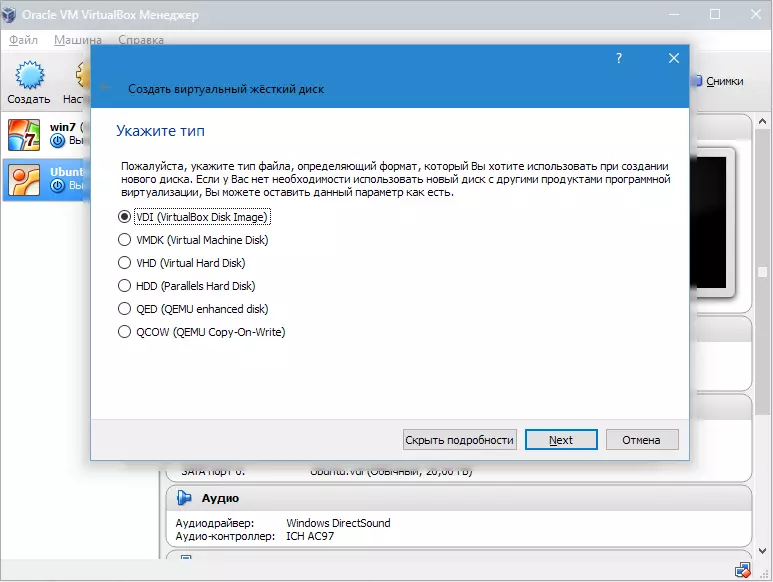
ਅੱਗੇ, ਅਸੀਂ ਡਿਸਕ ਦੀ ਕਿਸਮ ਨਿਰਧਾਰਤ ਕਰਦੇ ਹਾਂ. ਇਹ ਜਾਂ ਤਾਂ ਆਰਜੀ ਤੌਰ ਤੇ ਫੈਲਾਉਣਾ ਜਾਂ ਹੱਲ ਕੀਤਾ ਜਾ ਸਕਦਾ ਹੈ.
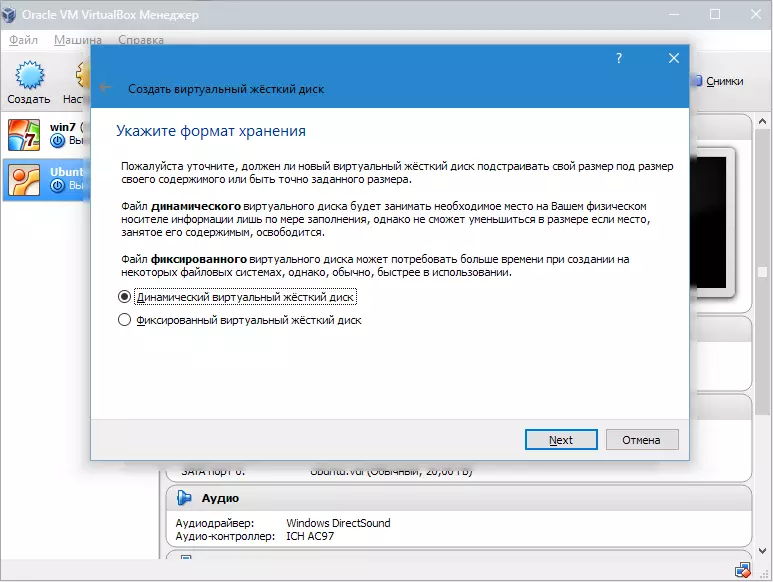
ਇੱਕ ਨਵੀਂ ਵਿੰਡੋ ਵਿੱਚ, ਤੁਹਾਨੂੰ ਇਹ ਨਿਰਧਾਰਤ ਕਰਨ ਦੀ ਜ਼ਰੂਰਤ ਹੈ ਕਿ ਇੱਕ ਨਵੀਂ ਡਿਸਕ ਪ੍ਰਤੀਬਿੰਬ ਕਿੱਥੇ ਹੋਣੀ ਚਾਹੀਦੀ ਹੈ ਅਤੇ ਕਿਹੜਾ ਗੁਣ ਹੈ. ਜੇ ਇੱਕ ਬੂਟ ਡਿਸਕ, ਵਿੰਡੋਜ਼ 7 ਹੈ, ਵਿੱਚ 25 ਜੀਬੀ ਦੀ ਮਾਤਰਾ ਲਈ ਇਹ ਕਾਫ਼ੀ ਹੈ ਕਿ ਇਹ ਨੰਬਰ ਮੂਲ ਰੂਪ ਵਿੱਚ ਨਿਰਧਾਰਤ ਕੀਤਾ ਗਿਆ ਹੈ).
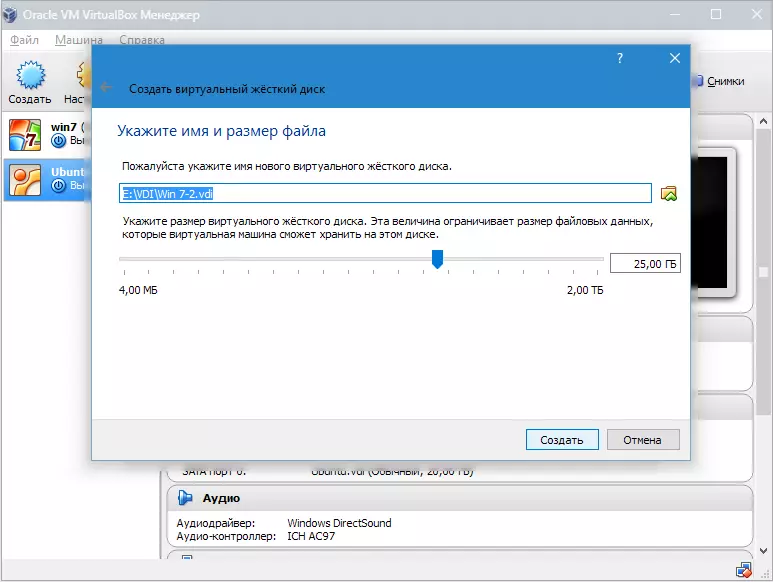
ਪਲੇਸਮੈਂਟ ਲਈ, ਸਭ ਤੋਂ ਵਧੀਆ ਹੱਲ ਡਿਸਕ ਨੂੰ ਸਿਸਟਮ ਭਾਗ ਤੋਂ ਬਾਹਰ ਰੱਖੇਗਾ. ਇਸ ਸਥਿਤੀ ਦੀ ਪਾਲਣਾ ਕਰਨ ਵਿੱਚ ਅਸਫਲ ਹੋਣ ਨਾਲ ਬੂਟ ਡਿਸਕ ਦੇ ਓਵਰਲੋਡ ਹੋ ਸਕਦਾ ਹੈ.
ਜੇ ਸਭ ਕੁਝ ਸੂਟ ਕਰਦਾ ਹੈ, ਦਬਾਓ "ਬਣਾਓ".
ਜਦੋਂ ਡਿਸਕ ਬਣਾਈ ਜਾਵੇਗੀ, VM ਦੁਆਰਾ ਬਣਾਏ ਗਏ ਮਾਪਦੰਡ ਨਵੀਂ ਵਿੰਡੋ ਵਿੱਚ ਦਿਖਾਈ ਦੇਣਗੇ.
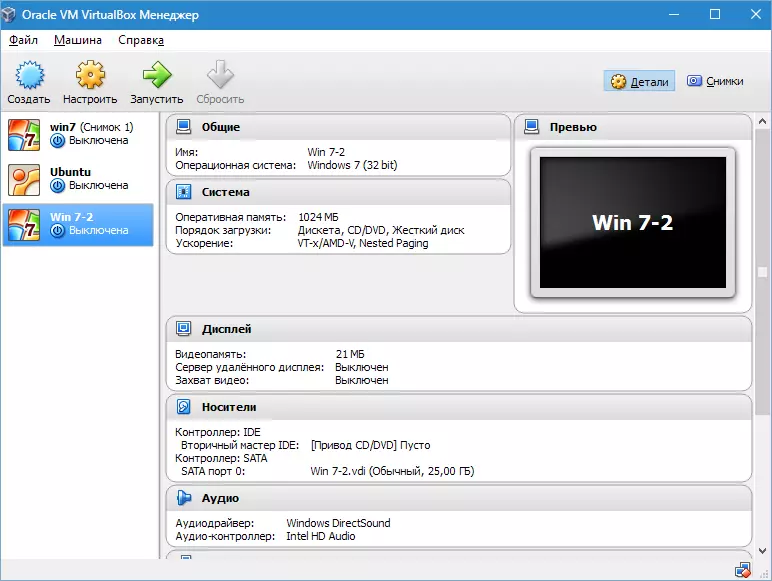
ਹੁਣ ਤੁਹਾਨੂੰ ਵਰਚੁਅਲਾਂ ਦੇ ਹਾਰਡਵੇਅਰ ਨੂੰ ਕੌਂਫਿਗਰ ਕਰਨ ਦੀ ਜ਼ਰੂਰਤ ਹੈ.
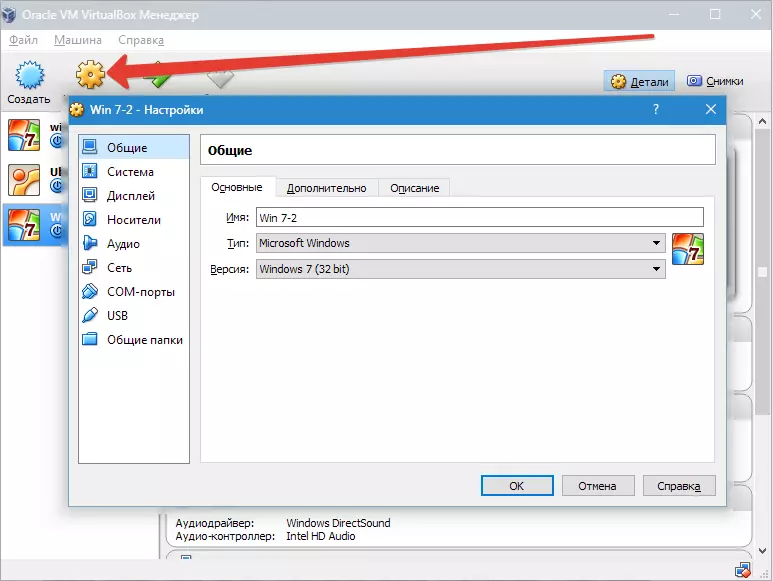
ਜਨਰਲ ਭਾਗ ਵਿੱਚ, 1 ਟੀਪੀ ਬਣਾਈ ਮਸ਼ੀਨ ਬਾਰੇ ਕੁੰਜੀ ਜਾਣਕਾਰੀ ਵੇਖਾਉਦਾ ਹੈ.
ਓਪਨ ਟੈਬ "ਇਸ ਤੋਂ ਇਲਾਵਾ" . ਇੱਥੇ ਅਸੀਂ ਵਿਕਲਪ ਵੇਖਾਂਗੇ "ਤਸਵੀਰਾਂ ਲਈ ਫੋਲਡਰ" . ਦਿੱਤੇ ਗਏ ਫੋਲਡਰ ਨੂੰ ਸਿਸਟਮ ਭਾਗ ਤੋਂ ਬਾਹਰ ਰੱਖਣ ਦੀ ਸਿਫਾਰਸ਼ ਕੀਤੀ ਜਾਂਦੀ ਹੈ, ਕਿਉਂਕਿ ਤਸਵੀਰਾਂ ਵੱਡੀ ਖੰਡ ਵਿੱਚ ਭਿੰਨ ਹੋਣਗੀਆਂ.
"ਆਮ ਕਲਿੱਪਬੋਰਡ" ਇਹ ਕਲਿੱਪਬੋਰਡ ਦੇ ਕੰਮ ਨੂੰ ਦਰਸਾਉਂਦਾ ਹੈ ਜਦੋਂ ਤੁਹਾਡੇ ਮੁੱਖ ਓਐਮ ਅਤੇ ਵੀਐਮ ਦਾ ਪਰਸਪਰ ਪ੍ਰਭਾਵ ਹੁੰਦਾ ਹੈ. ਬਫਰ 4 ਮੋਡਾਂ ਵਿੱਚ ਕੰਮ ਕਰ ਸਕਦਾ ਹੈ. ਪਹਿਲੇ ਮੋਡ ਵਿੱਚ, ਐਕਸਚੇਂਜ ਸਿਰਫ ਗੈਸਟ ਓਪਰੇਟਿੰਗ ਸਿਸਟਮ ਤੋਂ ਬਣਿਆ ਹੈ, ਦੂਜੇ ਵਿੱਚ - ਉਲਟਾ ਕ੍ਰਮ ਵਿੱਚ; ਤੀਜਾ ਵਿਕਲਪ ਦੋਵਾਂ ਦਿਸ਼ਾਵਾਂ ਦੀ ਆਗਿਆ ਦਿੰਦਾ ਹੈ, ਅਤੇ ਚੌਥੇ ਹਿੱਸੇ ਦੀ ਵੰਡ ਨੂੰ ਬੰਦ ਕਰਦਾ ਹੈ. ਸਭ ਤੋਂ ਸੁਵਿਧਾਜਨਕ ਵਜੋਂ ਇੱਕ ਬੋਲਰੈਕਸ਼ਨਅਲ ਵਿਕਲਪ ਦੀ ਚੋਣ ਕਰੋ.
ਅੱਗੇ, ਆਪਸੀ ਮੀਡੀਆ ਨਾਲ ਕੰਮ ਕਰਨ ਦੀ ਪ੍ਰਕਿਰਿਆ ਵਿੱਚ ਯਾਦਾਂ ਨੂੰ ਸਰਗਰਮ ਕਰੋ. ਇਹ ਲੋੜੀਂਦਾ ਫੰਕਸ਼ਨ ਹੈ, ਕਿਉਂਕਿ ਇਹ ਸਿਸਟਮ ਨੂੰ ਸੀਡੀ ਸਟੇਟ ਅਤੇ ਡੀਵੀਡੀ ਡ੍ਰਾਇਵਜ਼ ਨੂੰ ਯਾਦ ਰੱਖਣ ਦੇਵੇਗਾ.
"ਮਿਨੀ ਟੁਲਬਾਰ" ਇਹ ਇਕ ਛੋਟਾ ਪੈਨਲ ਹੈ ਜੋ ਤੁਹਾਨੂੰ VM ਦੇ ਪ੍ਰਬੰਧਨ ਦੀ ਆਗਿਆ ਦਿੰਦਾ ਹੈ. ਇਸ ਕੰਸੋਲ ਨੂੰ ਪੂਰੀ ਸਕ੍ਰੀਨ ਮੋਡ ਵਿੱਚ ਸਰਗਰਮ ਹੋਣ ਦੀ ਸਿਫਾਰਸ਼ ਕੀਤੀ ਜਾਂਦੀ ਹੈ, ਕਿਉਂਕਿ ਇਹ VM ਦੀ ਕਾਰਜਕਾਰੀ ਵਿੰਡੋ ਦੇ ਮੁੱਖ ਮੀਨੂੰ ਦੁਆਰਾ ਪੂਰੀ ਤਰਾਂ ਦੁਹਰਾਇਆ ਜਾਂਦਾ ਹੈ. ਇਸਦੇ ਲਈ ਸਭ ਤੋਂ ਵਧੀਆ ਜਗ੍ਹਾ ਵਿੰਡੋ ਦਾ ਉਪਰਲਾ ਹਿੱਸਾ ਹੈ, ਕਿਉਂਕਿ ਗਲਤੀ ਨਾਲ ਇਸਦੇ ਇੱਕ ਬਟਨਾਂ ਵਿੱਚੋਂ ਕਿਸੇ ਨੂੰ ਦਬਾਉਣ ਦਾ ਕੋਈ ਜੋਖਮ ਨਹੀਂ ਹੁੰਦਾ.
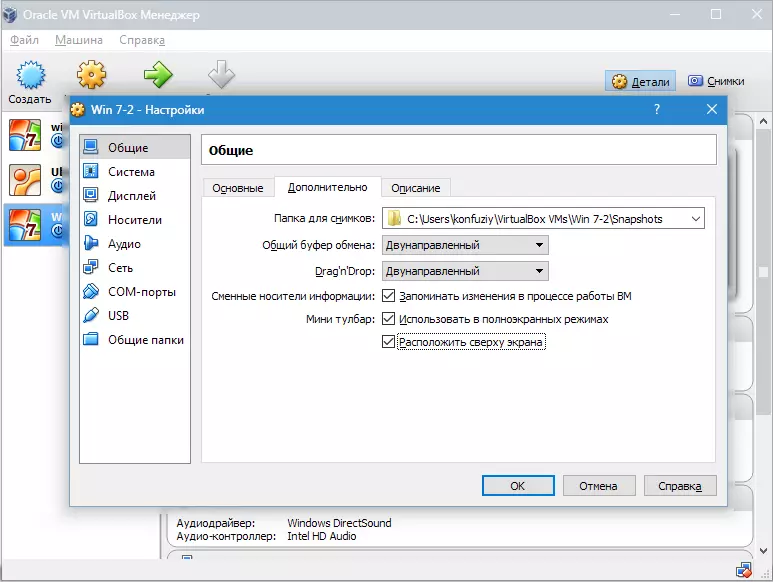
ਭਾਗ ਤੇ ਜਾਓ "ਸਿਸਟਮ" . ਪਹਿਲੀ ਟੈਬ ਕੁਝ ਸੈਟਿੰਗਾਂ ਤਿਆਰ ਕਰਨ ਦਾ ਪ੍ਰਸਤਾਵ ਦਿੰਦੀ ਹੈ ਜੋ ਅਸੀਂ ਹੇਠਾਂ ਦਿੱਤੀ ਹੈ.
1. ਜੇ ਜਰੂਰੀ ਹੈ, ਤੁਹਾਨੂੰ ਰੈਮ ਦੇ ਰੈਮ ਦੀ ਮਾਤਰਾ ਨੂੰ ਵਿਵਸਥਿਤ ਕਰਨਾ ਚਾਹੀਦਾ ਹੈ. ਉਸੇ ਸਮੇਂ, ਇਸਦੀ ਸ਼ੁਰੂਆਤ ਤੋਂ ਬਾਅਦ ਹੀ ਪੂਰੀ ਤਰ੍ਹਾਂ ਸਮਝਿਆ ਜਾਵੇਗਾ, ਚਾਹੇ ਵਾਲੀਅਮ ਸਹੀ ਹੈ.
ਦੀ ਚੋਣ ਕਰਦੇ ਸਮੇਂ, ਇਸ ਤੋਂ ਦੁਹਰਾਉਣਾ ਚਾਹੀਦਾ ਹੈ ਕਿ ਕੰਪਿ on ਟਰ ਤੇ ਭੌਤਿਕ ਮੈਮੋਰੀ ਕੀ ਸਥਾਪਿਤ ਹੈ. ਜੇ ਇਹ 4 ਜੀਬੀ ਹੈ, ਤਾਂ ਇਸ ਨੂੰ VM ਲਈ 1 ਜੀਬੀ ਨੂੰ ਉਜਾਗਰ ਕਰਨ ਦੀ ਸਿਫਾਰਸ਼ ਕੀਤੀ ਜਾਂਦੀ ਹੈ - ਇਹ "ਬ੍ਰੇਕ" ਤੋਂ ਬਿਨਾਂ ਕੰਮ ਕਰੇਗਾ.
2. ਅਸੀਂ ਡਾਉਨਲੋਡ ਤਰਤੀਬ ਪਰਿਭਾਸ਼ਤ ਕਰਦੇ ਹਾਂ. ਫਲਾਪੀ ਡਿਸਕ ਪਲੇਅਰ (ਫਲਾਪੀ ਡਿਸਕਸ) ਦੀ ਜ਼ਰੂਰਤ ਨਹੀਂ ਹੈ, ਇਸਨੂੰ ਬੰਦ ਕਰੋ. ਪਹਿਲੀ ਸੂਚੀ ਨੂੰ ਡਿਸਕ ਤੋਂ ਓਐਸ ਨੂੰ ਸਥਾਪਤ ਕਰਨ ਦੇ ਯੋਗ ਹੋਣ ਲਈ 1 ਸੀਡੀ / ਡੀਵੀਡੀ ਡ੍ਰਾਇਵ ਨੂੰ ਨਿਰਧਾਰਤ ਕਰਨਾ ਚਾਹੀਦਾ ਹੈ. ਯਾਦ ਰੱਖੋ ਕਿ ਇਹ ਭੌਤਿਕ ਡਿਸਕ ਅਤੇ ਵਰਚੁਅਲ ਚਿੱਤਰ ਹੋ ਸਕਦਾ ਹੈ.
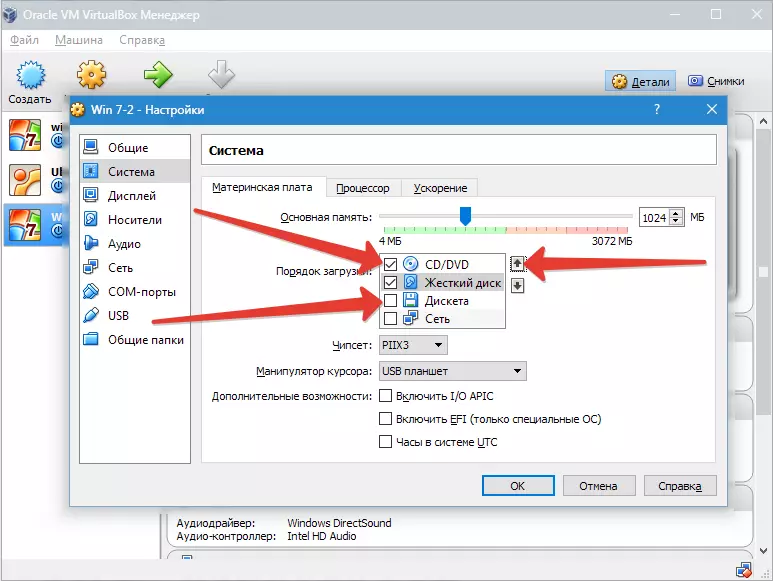
ਹੋਰ ਸੈਟਿੰਗਜ਼ ਹਵਾਲਾ ਸੈਕਸ਼ਨ ਵਿੱਚ ਦਿੱਤੀਆਂ ਜਾਂਦੀਆਂ ਹਨ. ਉਹ ਤੁਹਾਡੇ ਕੰਪਿ of ਟਰ ਦੇ ਲੋਹੇ ਦੀ ਕੌਂਫਿਗਰੇਸ਼ਨ ਨਾਲ ਨੇੜਿਓਂ ਸਬੰਧਤ ਹਨ. ਜੇ ਤੁਸੀਂ ਉਹ ਸੈਟਿੰਗਾਂ ਸੈਟ ਕਰਦੇ ਹੋ ਜੋ ਇਸ ਦੇ ਅਨੁਸਾਰ ਨਹੀਂ ਹਨ, ਤਾਂ ਵੀਐਮ ਦੀ ਸ਼ੁਰੂਆਤ ਕਰਨ ਦੇ ਯੋਗ ਨਹੀਂ ਹੋਵੇਗੀ.
ਟੈਬ ਤੇ "ਸੀ ਪੀ ਯੂ" ਉਪਭੋਗਤਾ ਸੰਕੇਤ ਕਰਦਾ ਹੈ ਕਿ ਇੱਕ ਵਰਚੁਅਲ "ਮਦਰਬੋਰਡ" ਤੇ ਕਿੰਨੇ ਨਿ nuc ਕਲੀ ਉਪਲਬਧ ਹੈ. ਜੇ ਹਾਰਡਵੇਅਰ ਵਰਚੁਅਲਾਈਜੇਸ਼ਨ ਸਮਰਥਿਤ ਹੈ ਤਾਂ ਇਹ ਚੋਣ ਉਪਲਬਧ ਹੋਵੇਗੀ. Amd-v. ਜਾਂ ਵੀਟੀ-ਐਚ..
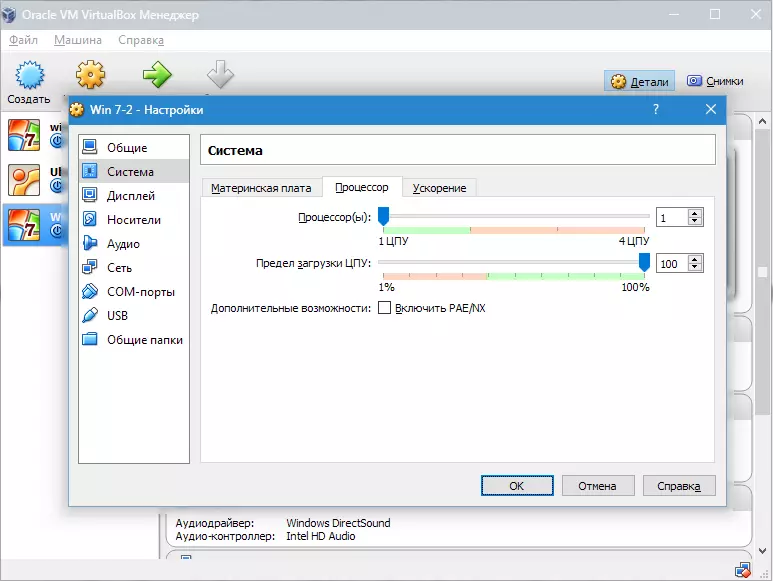
ਜਿਵੇਂ ਕਿ ਹਾਰਡਵੇਅਰ ਵਰਚੁਅਲਾਈਜੇਸ਼ਨ ਲਈ ਵਿਕਲਪਾਂ ਲਈ Amd-v. ਜਾਂ ਵੀਟੀ-ਐਚ. , ਉਨ੍ਹਾਂ ਦੀ ਕਿਰਿਆਸ਼ੀਲਤਾ ਤੋਂ ਪਹਿਲਾਂ, ਤੁਹਾਨੂੰ ਇਹ ਜਾਣਨ ਦੀ ਜ਼ਰੂਰਤ ਹੁੰਦੀ ਹੈ ਕਿ ਇਹ ਕਾਰਜ ਪ੍ਰੋਸੈਸਰ ਦੁਆਰਾ ਸਹਿਯੋਗੀ ਹਨ ਅਤੇ ਕੀ ਉਨ੍ਹਾਂ ਵਿੱਚ ਸ਼ੁਰੂ ਵਿੱਚ ਸ਼ਾਮਲ ਕੀਤਾ ਗਿਆ ਹੈ BIOS. - ਇਹ ਅਕਸਰ ਹੁੰਦਾ ਹੈ ਕਿ ਉਹ ਅਯੋਗ ਹੁੰਦੇ ਹਨ.
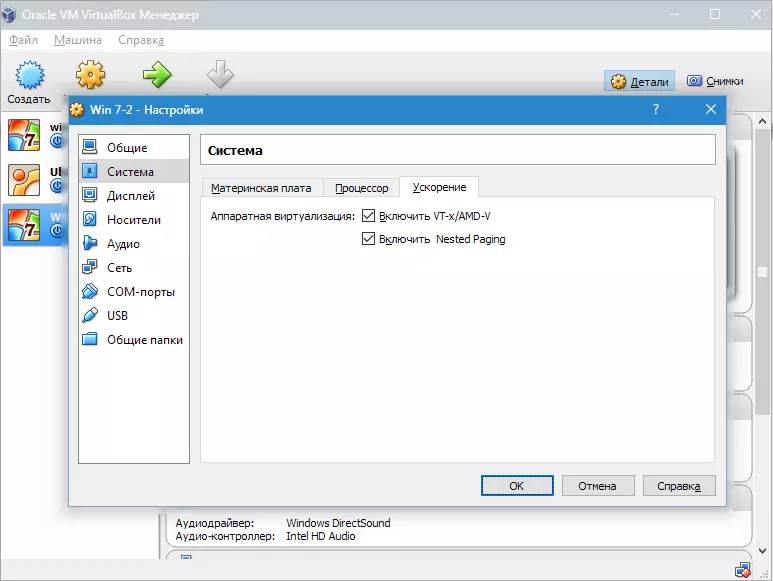
ਹੁਣ ਭਾਗ ਤੇ ਵਿਚਾਰ ਕਰੋ "ਡਿਸਪਲੇਅ" . ਟੈਬ ਤੇ "ਵੀਡੀਓ" ਵਰਚੁਅਲ ਵੀਡੀਓ ਕਾਰਡ ਦੀ ਯਾਦ ਦੀ ਮਾਤਰਾ ਨੂੰ ਦਰਸਾਇਆ ਗਿਆ ਹੈ. ਨਾਲ ਹੀ, ਦੋ-ਅਯਾਮੀ ਅਤੇ ਤਿੰਨ-ਅਯਾਮੀ ਪ੍ਰਵੇਗ ਦੀ ਕਿਰਿਆ ਵੀ ਉਪਲਬਧ ਹੈ. ਉਨ੍ਹਾਂ ਵਿਚੋਂ ਪਹਿਲੇ ਨੂੰ ਸ਼ਾਮਲ ਕਰਨਾ ਫਾਇਦੇਮੰਦ ਹੈ, ਅਤੇ ਦੂਜਾ ਪੈਰਾਮੀਟਰ ਲਾਜ਼ਮੀ ਨਹੀਂ ਹੈ.
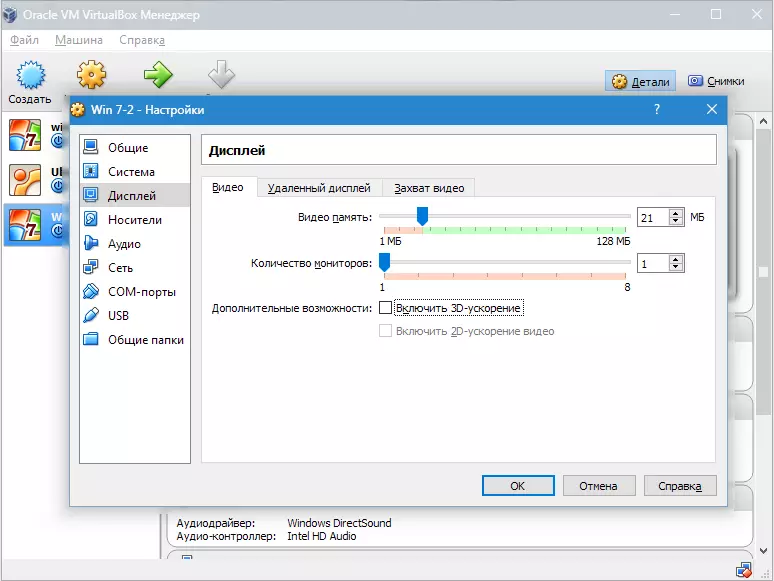
ਅਧਿਆਇ ਵਿਚ "ਕੈਰੀਅਰ" ਨਵੀਂ ਵਰਚੁਅਲ ਆਰਟ ਦੇ ਸਾਰੇ ਡਿਸਕਾਂ ਪ੍ਰਦਰਸ਼ਤ ਹਨ. ਵੀ ਇੱਥੇ ਤੁਸੀਂ ਸ਼ਿਲਾਲੇਖ ਦੇ ਨਾਲ ਇੱਕ ਵਰਚੁਅਲ ਡਰਾਈਵ ਨੂੰ ਵੇਖ ਸਕਦੇ ਹੋ "ਖਾਲੀ" . ਇਸ ਵਿੱਚ, ਅਸੀਂ ਵਿੰਡੋਜ਼ ਨੂੰ 7 ਇੰਸਟਾਲੇਸ਼ਨ ਡਿਸਕ ਦਾ ਚਿੱਤਰ ਮਾ mount ਂਟ ਕਰਦੇ ਹਾਂ.
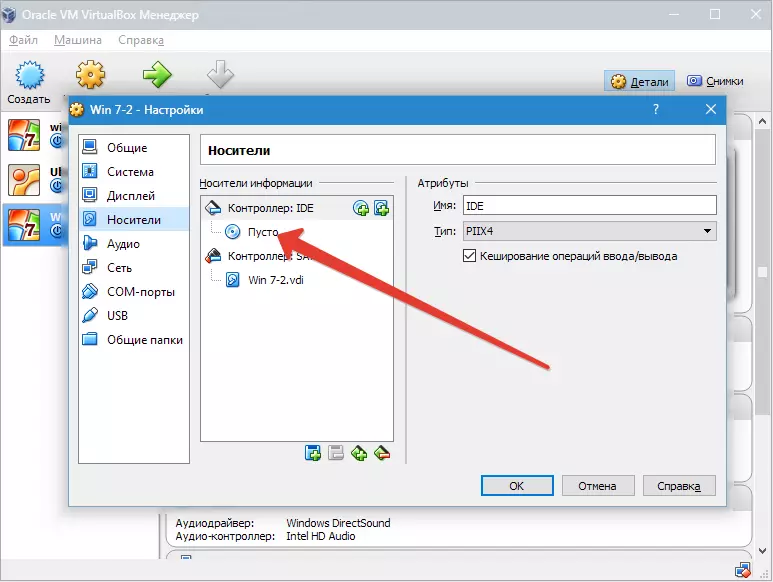
ਵਰਚੁਅਲ ਡਰਾਈਵ ਨੂੰ ਇਸ ਤਰਾਂ ਸੰਰਚਿਤ ਕੀਤਾ ਗਿਆ ਹੈ: ਸੱਜੇ ਪਾਸੇ ਸਥਿਤ ਆਈਕਾਨ ਤੇ ਕਲਿੱਕ ਕਰੋ. ਮੀਨੂੰ ਖੁੱਲ੍ਹਦਾ ਹੈ ਜਿਸ ਵਿੱਚ ਅਸੀਂ ਕਲਿਕ ਕਰਦੇ ਹਾਂ "ਇੱਕ ਆਪਟੀਕਲ ਡਿਸਕ ਪ੍ਰਤੀਬਿੰਬ ਚੁਣੋ" . ਅੱਗੇ, ਓਪਰੇਟਿੰਗ ਸਿਸਟਮ ਬੂਟ ਡਿਸਕ ਦਾ ਇੱਕ ਚਿੱਤਰ ਸ਼ਾਮਲ ਕਰੋ.
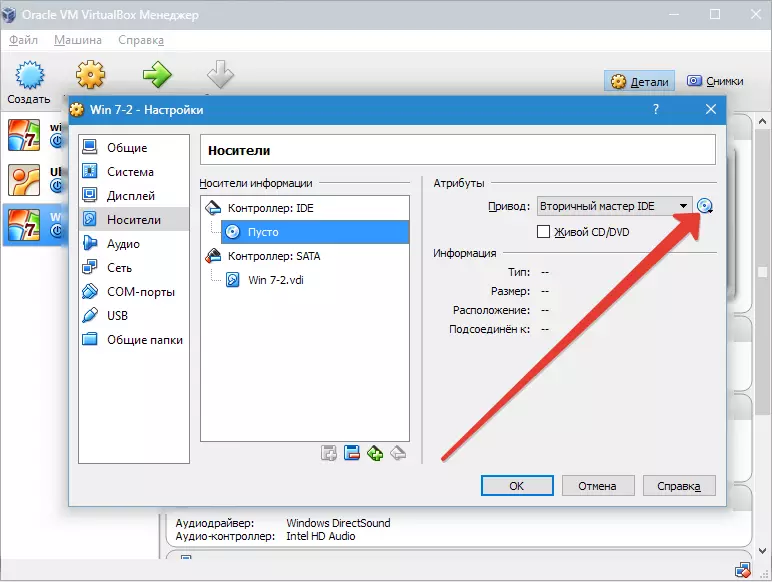

ਅਸੀਂ ਇੱਥੇ ਨੈੱਟਵਰਕ ਸੰਬੰਧੀ ਪ੍ਰਸ਼ਨਾਂ ਨੂੰ ਕਵਰ ਨਹੀਂ ਕਰਾਂਗੇ. ਯਾਦ ਰੱਖੋ ਕਿ ਨੈਟਵਰਕ ਅਡੈਪਟਰ ਸ਼ੁਰੂਆਤ ਕਿਰਿਆਸ਼ੀਲ ਹੈ, ਜੋ ਕਿ ਇੰਟਰਨੈਟ ਵਿੱਚ VM ਦੇ ਬਾਹਰ ਜਾਣ ਲਈ ਇੱਕ ਸ਼ਰਤ ਹੈ.
ਭਾਗ ਤੇ Som. ਇਹ ਵਿਸਥਾਰ ਵਿੱਚ ਕੋਈ ਅਰਥ ਨਹੀਂ ਰੱਖਦਾ, ਕਿਉਂਕਿ ਅੱਜ ਦੇ ਇਸ ਕਿਸਮ ਦੀਆਂ ਬੰਦਰਗਾਹਾਂ ਹੁਣ ਜੁੜੀਆਂ ਨਹੀਂ ਹਨ.
ਅਧਿਆਇ ਵਿਚ USB ਅਸੀਂ ਦੋਵੇਂ ਉਪਲਬਧ ਵਿਕਲਪਾਂ ਨੂੰ ਮਨਾਉਂਦੇ ਹਾਂ.
ਬੀ ਤੇ ਜਾਓ "ਸਾਂਝੇ ਫੋਲਡਰ" ਅਤੇ ਉਹ ਡਾਇਰੈਕਟਰੀਆਂ ਦੀ ਚੋਣ ਕਰੋ ਜਿਸ ਨਾਲ ਵੀ ਐਮ ਪਹੁੰਚ ਪ੍ਰਦਾਨ ਕਰਨ ਦੀ ਯੋਜਨਾ ਬਣਾਈ ਗਈ ਹੈ.
ਸ਼ੇਅਰਡ ਫੋਲਡਰਾਂ ਨੂੰ ਕਿਵੇਂ ਬਣਾਇਆ ਅਤੇ ਸੰਰਚਿਤ ਕਰਨਾ ਹੈ
ਇਸ 'ਤੇ ਸਾਰੀ ਸੈਟਿੰਗ ਪ੍ਰਕਿਰਿਆ ਪੂਰੀ ਹੋ ਗਈ ਹੈ. ਹੁਣ ਤੁਸੀਂ ਓਐਸ ਦੀ ਇੰਸਟਾਲੇਸ਼ਨ ਸ਼ੁਰੂ ਕਰ ਸਕਦੇ ਹੋ.
ਸੂਚੀ ਵਿੱਚ ਬਣਾਈ ਮਸ਼ੀਨ ਦੀ ਚੋਣ ਕਰੋ ਅਤੇ ਕਲਿੱਕ ਕਰੋ "ਰਨ" . ਵਰਚੁਅਲ ਬਾਕਸ ਤੇ ਵਿੰਡੋਜ਼ 7 ਦੀ ਸਥਾਪਨਾ ਵਿੰਡੋਜ਼ ਦੀ ਆਮ ਇੰਸਟਾਲੇਸ਼ਨ ਦੇ ਸਮਾਨ ਹੈ.
ਇੰਸਟਾਲੇਸ਼ਨ ਫਾਇਲ ਨੂੰ ਡਾ ing ਨਲੋਡ ਕਰਨ ਤੋਂ ਬਾਅਦ, ਇੱਕ ਵਿੰਡੋ ਇੱਕ ਭਾਸ਼ਾ ਦੀ ਚੋਣ ਨਾਲ ਖੁੱਲ੍ਹਦੀ ਹੈ.
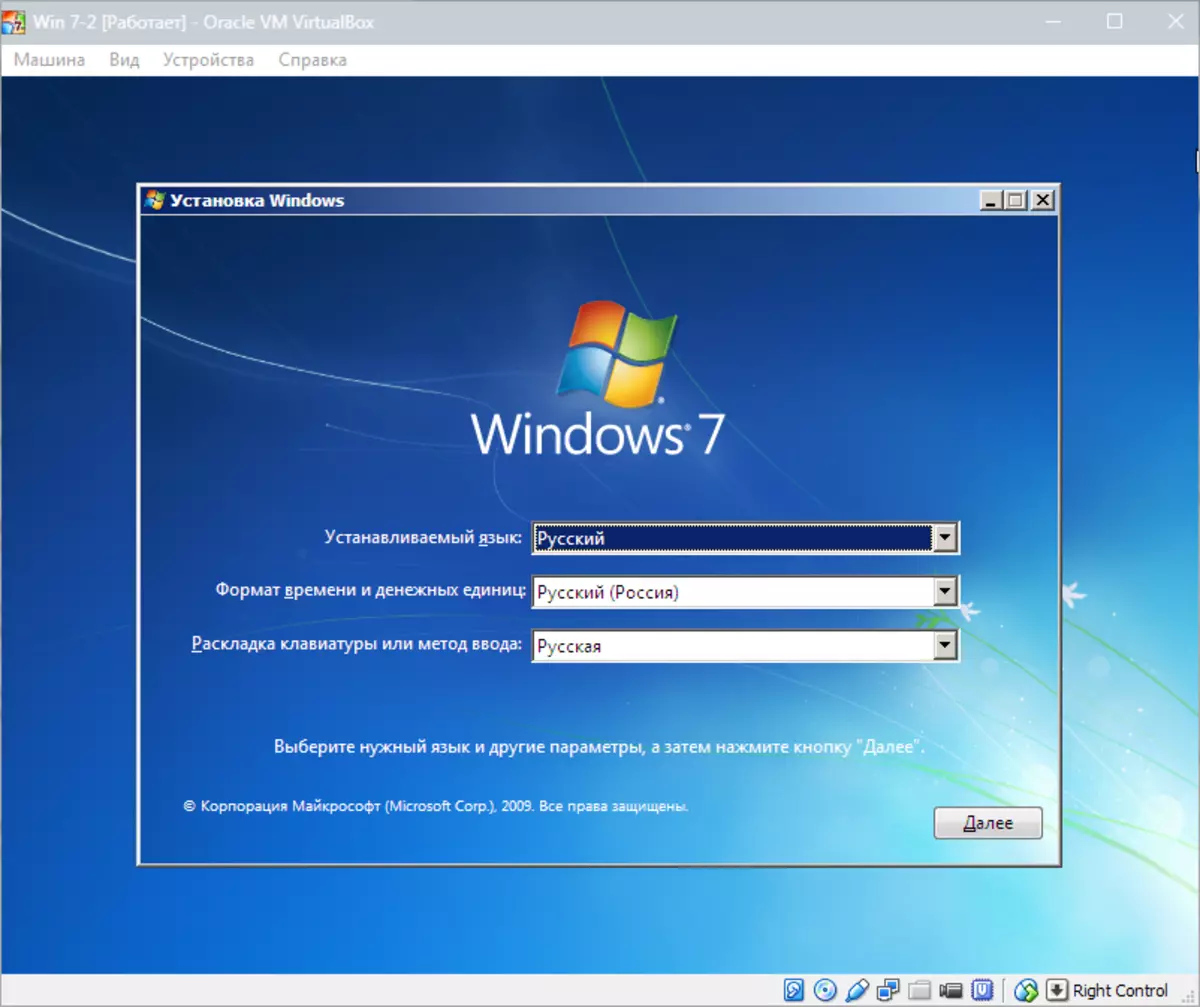
ਅੱਗੇ ਕਲਿੱਕ "ਇੰਸਟਾਲ".
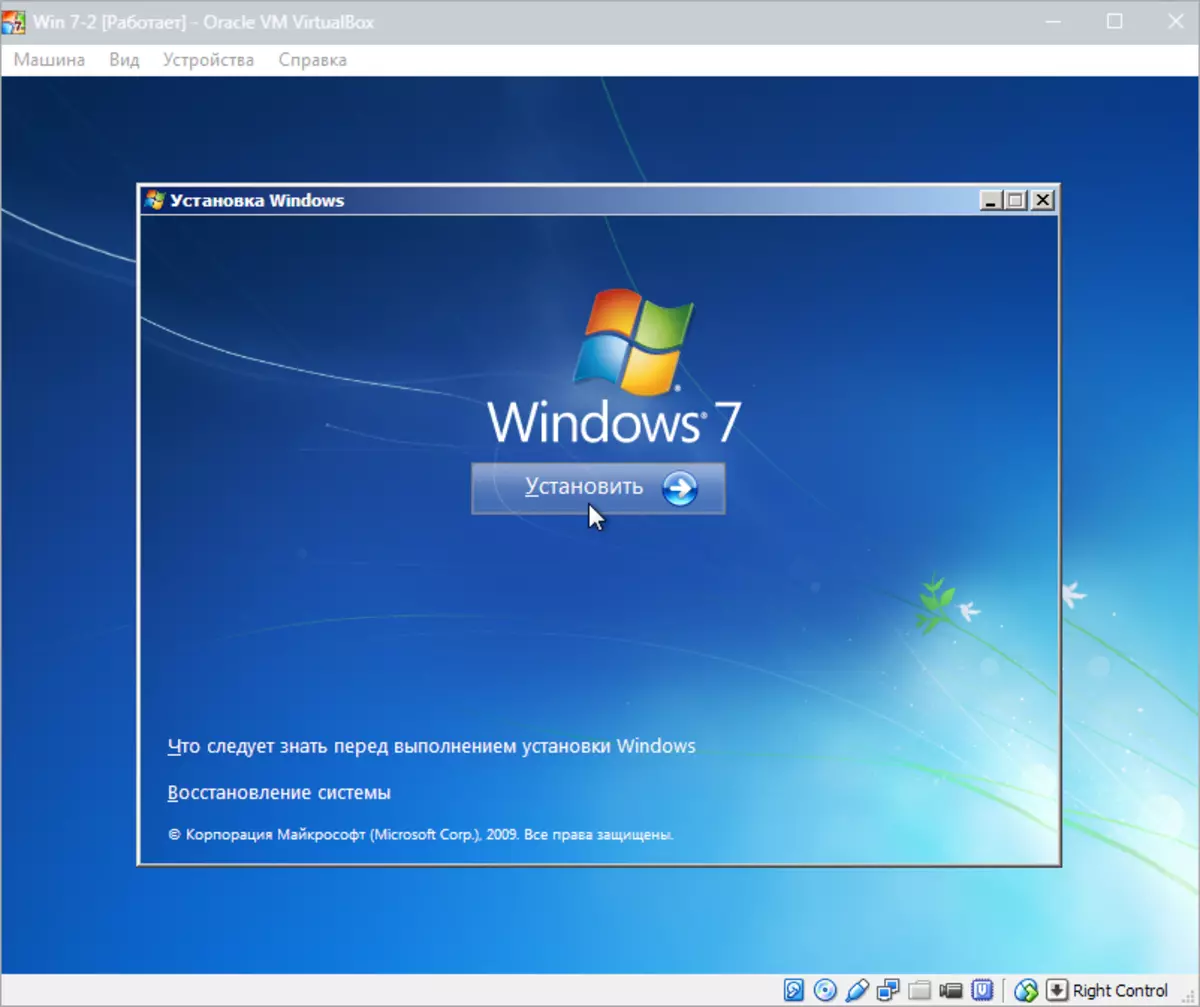
ਅਸੀਂ ਲਾਇਸੈਂਸ ਦੀਆਂ ਸ਼ਰਤਾਂ ਸਵੀਕਾਰਦੇ ਹਾਂ.
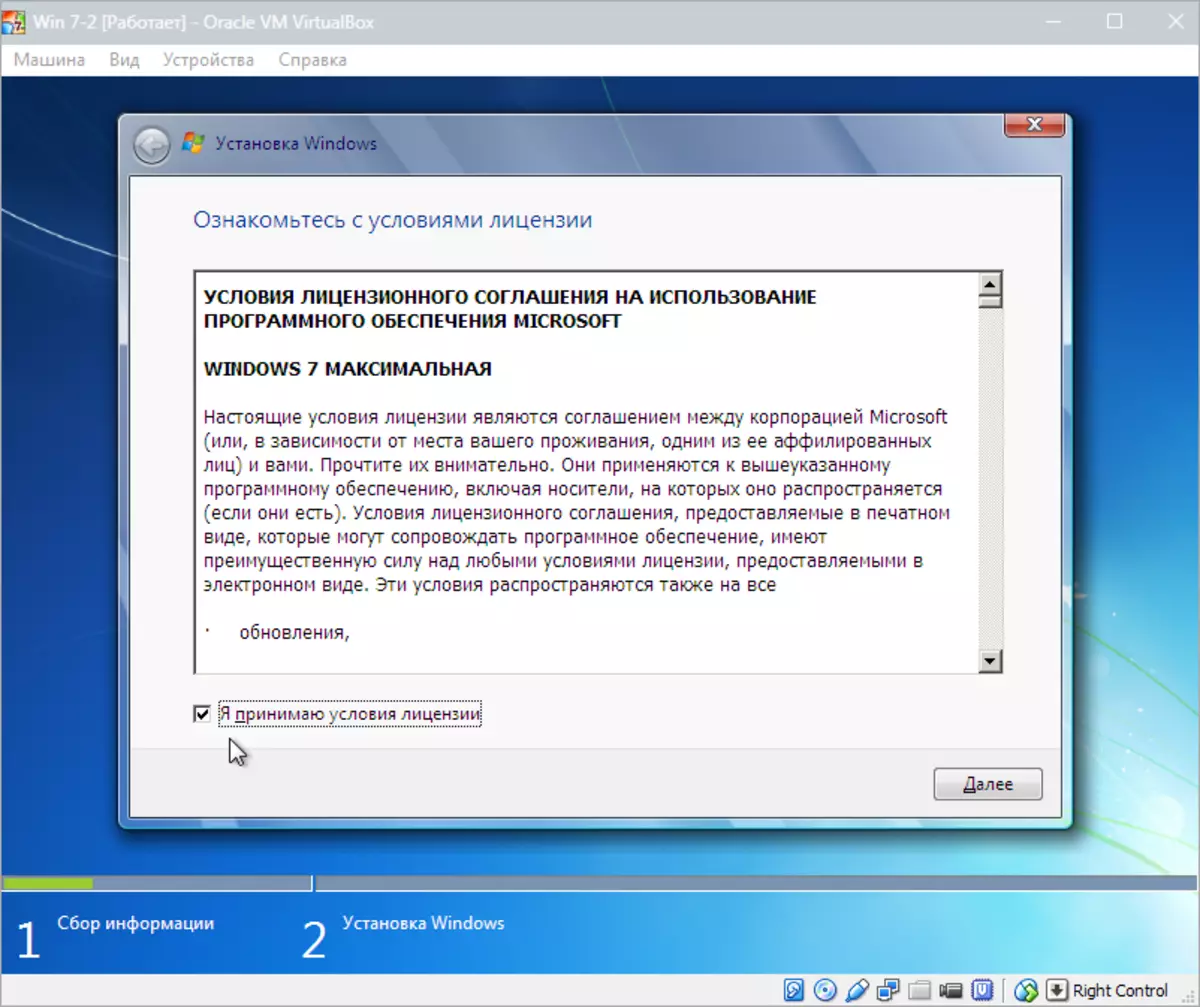
ਫਿਰ ਚੁਣੋ "ਪੂਰੀ ਸੈਟਿੰਗ".
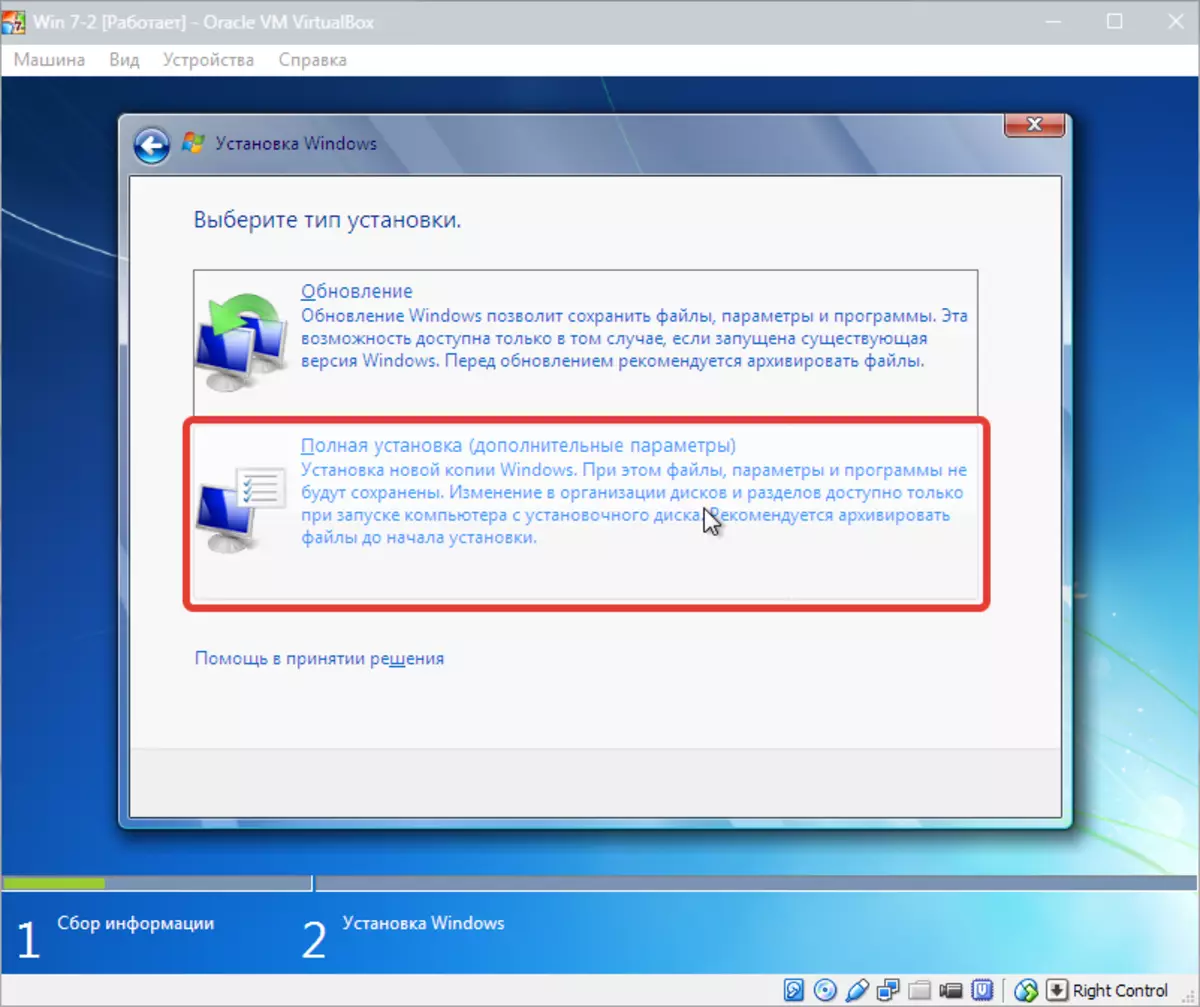
ਅਗਲੀ ਵਿੰਡੋ ਵਿੱਚ, ਤੁਹਾਨੂੰ ਓਪਰੇਟਿੰਗ ਸਿਸਟਮ ਨੂੰ ਸਥਾਪਤ ਕਰਨ ਲਈ ਇੱਕ ਡਿਸਕ ਭਾਗ ਚੁਣਨ ਦੀ ਜ਼ਰੂਰਤ ਹੈ. ਸਾਡੇ ਕੋਲ ਇਕੋ ਹੈ, ਇਸ ਲਈ ਇਸ ਨੂੰ ਚੁਣੋ.
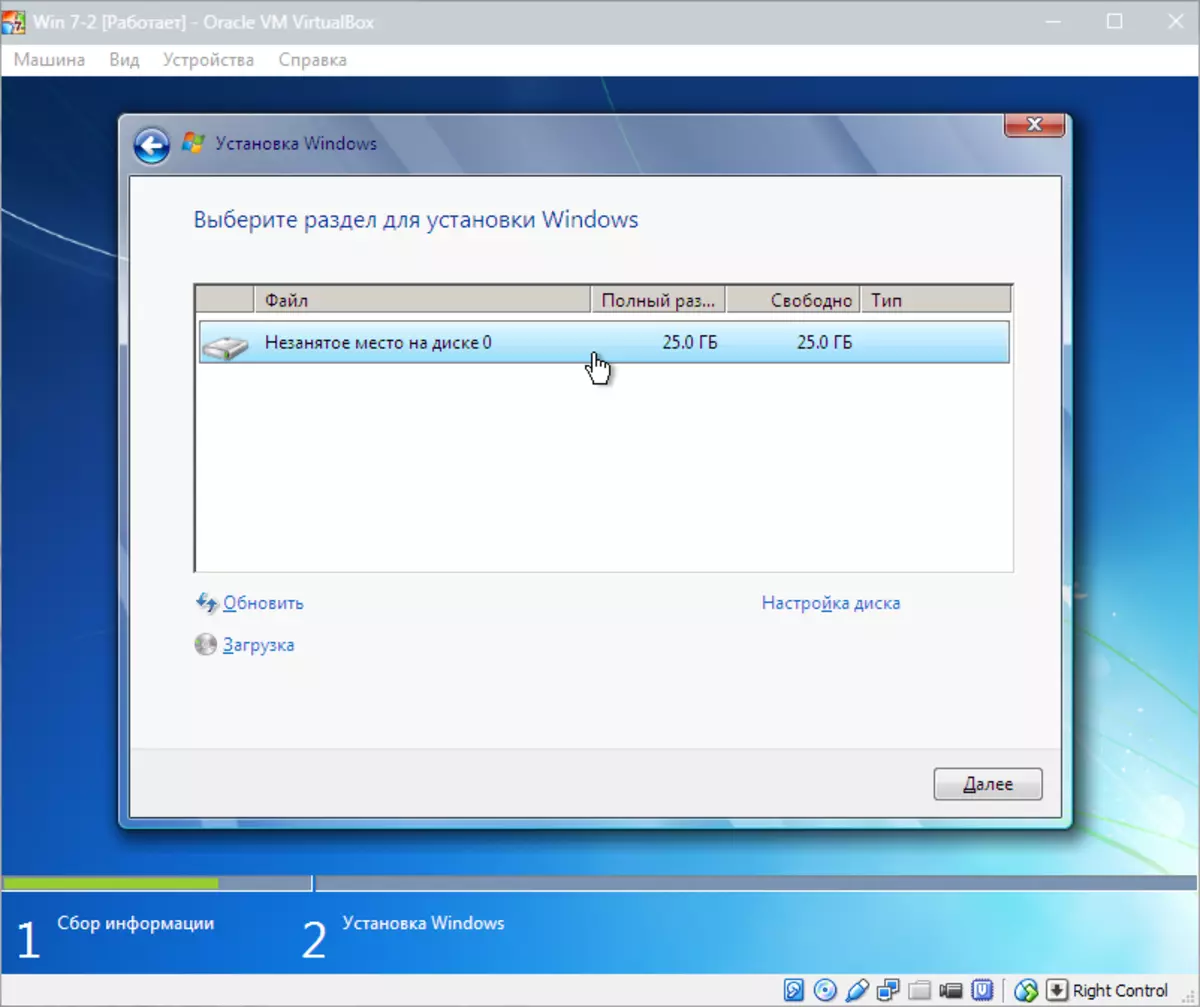
ਅੱਗੇ, ਵਿੰਡੋਜ਼ 7 ਇੰਸਟਾਲੇਸ਼ਨ ਕਾਰਜ ਇਸ ਤੋਂ ਬਾਅਦ ਹੈ.
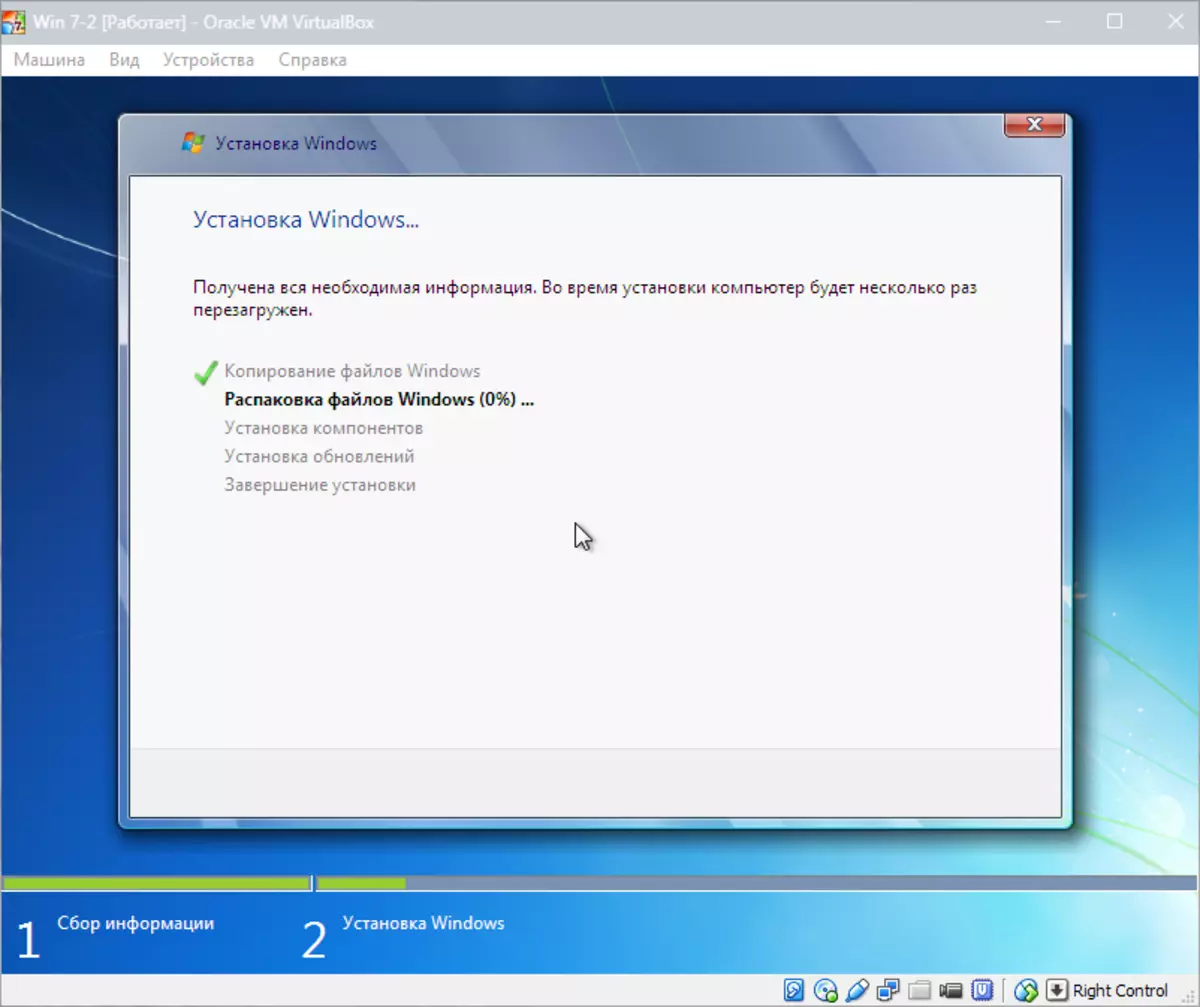
ਇੰਸਟਾਲੇਸ਼ਨ ਦੇ ਦੌਰਾਨ, ਮਸ਼ੀਨ ਨੇ ਕਈ ਵਾਰ ਆਪਣੇ ਆਪ ਮੁੜ ਚਾਲੂ ਹੋ ਜਾਏਗੀ. ਸਾਰੇ ਮੁੜ-ਚਾਲੂ ਹੋਣ ਤੋਂ ਬਾਅਦ, ਲੋੜੀਂਦਾ ਉਪਯੋਗਕਰਤਾ ਨਾਮ ਅਤੇ ਕੰਪਿ computer ਟਰ ਭਰੋ.
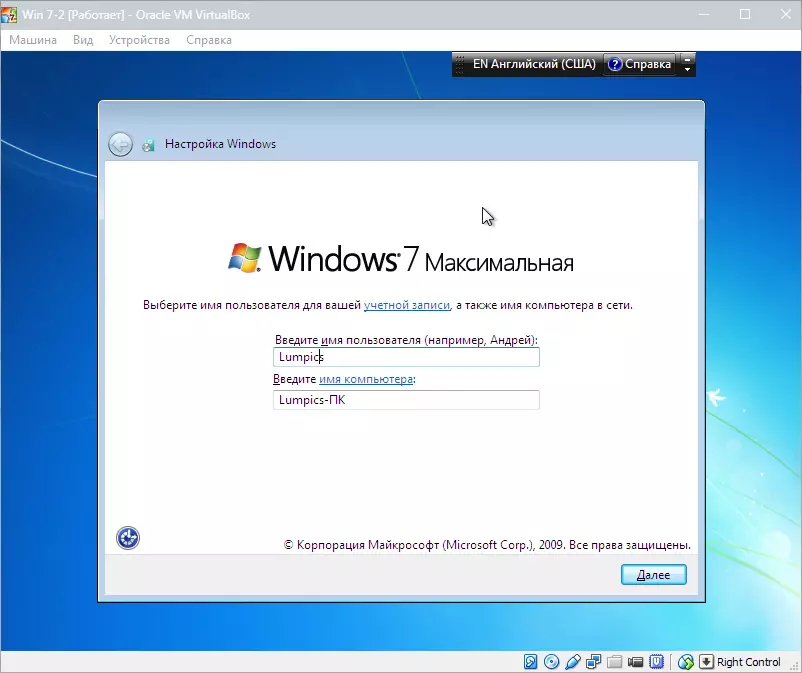
ਅੱਗੇ, ਇੰਸਟੌਲਰ ਤੁਹਾਡੇ ਖਾਤੇ ਲਈ ਪਾਸਵਰਡ ਨਾਲ ਆਉਣ ਦੀ ਪੇਸ਼ਕਸ਼ ਕਰੇਗਾ.
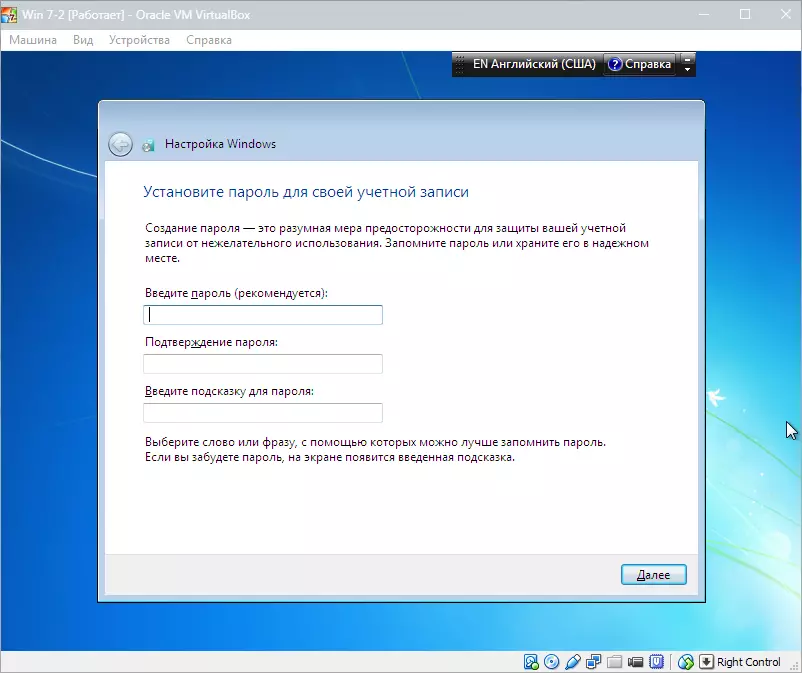
ਇੱਥੇ ਅਸੀਂ ਉਤਪਾਦ ਕੁੰਜੀ, ਜੇ ਕੋਈ ਹੈ. ਜੇ ਨਹੀਂ, ਤਾਂ ਹੁਣੇ ਕਲਿੱਕ ਕਰੋ "ਅੱਗੇ".

ਅੱਗੇ ਨਵੀਨੀਕਰਨ ਕੇਂਦਰ ਵਿੰਡੋ ਦਾ ਅਨੁਸਰਣ ਕਰਦਾ ਹੈ. ਵਰਚੁਅਲ ਮਸ਼ੀਨ ਲਈ, ਤੀਜੀ ਆਈਟਮ ਦੀ ਚੋਣ ਕਰਨਾ ਬਿਹਤਰ ਹੈ.
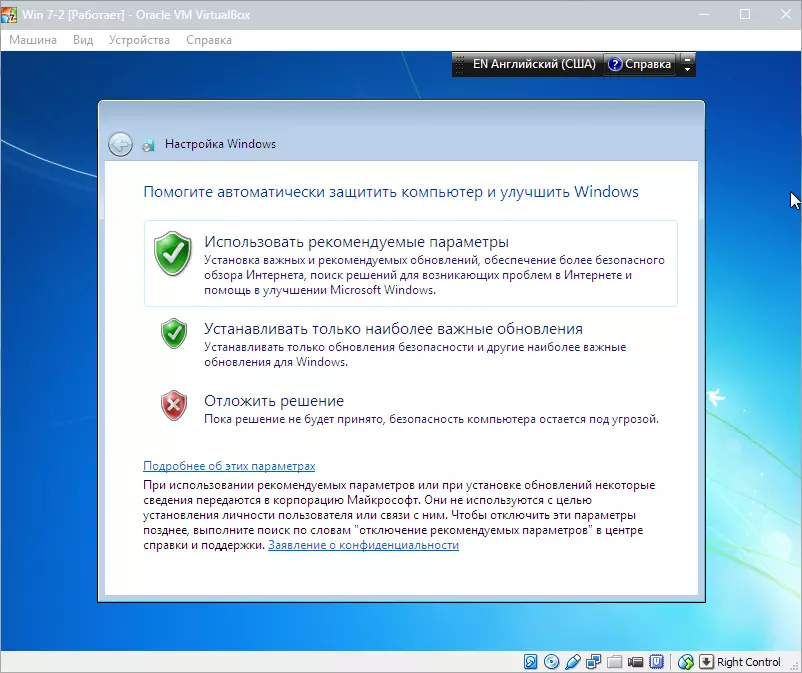
ਟੈਸਟ ਟਾਈਮ ਜ਼ੋਨ ਅਤੇ ਤਾਰੀਖ.
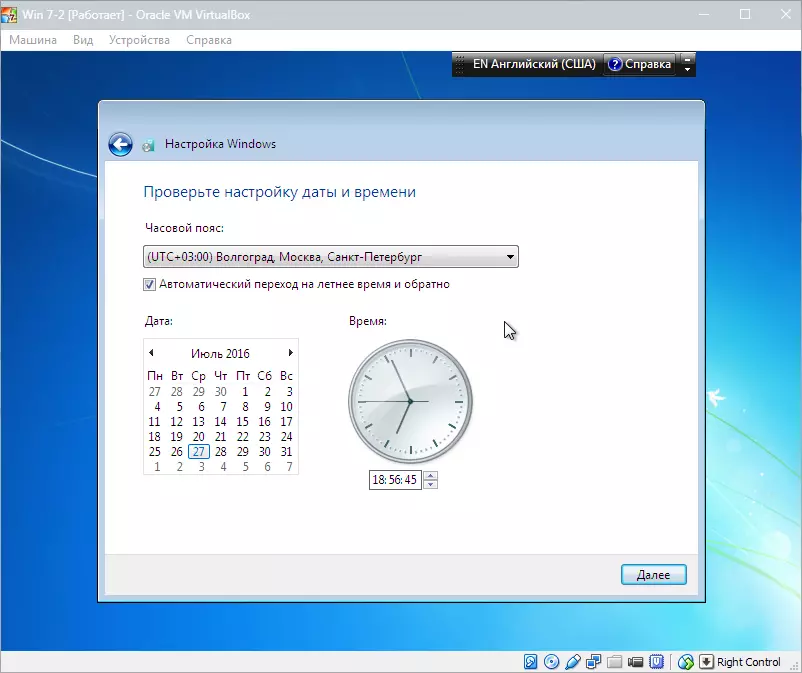
ਫਿਰ ਚੁਣੋ ਕਿ ਸਾਡੀ ਨਵੀਂ ਵਰਚੁਅਲ ਮਸ਼ੀਨ ਨੂੰ ਕਿਸ ਨੈਟਵਰਕ ਨੂੰ ਦਰਸਾਉਂਦਾ ਹੈ. ਪ੍ਰੈਸ "ਘਰ".

ਇਹਨਾਂ ਕਾਰਜਾਂ ਤੋਂ ਬਾਅਦ, ਵਰਚੁਅਲ ਆਟੋਮੈਟਿਕਲੀ ਰੀਸਟਾਰਟ ਹੋ ਜਾਵੇਗਾ ਅਤੇ ਅਸੀਂ ਡੈਸਕਟਾਪ ਤੇ ਨਵੇਂ ਸਥਾਪਤ ਵਿੰਡੋਜ਼ 7 ਨੂੰ ਸਥਾਪਤ ਕਰਾਂਗੇ.
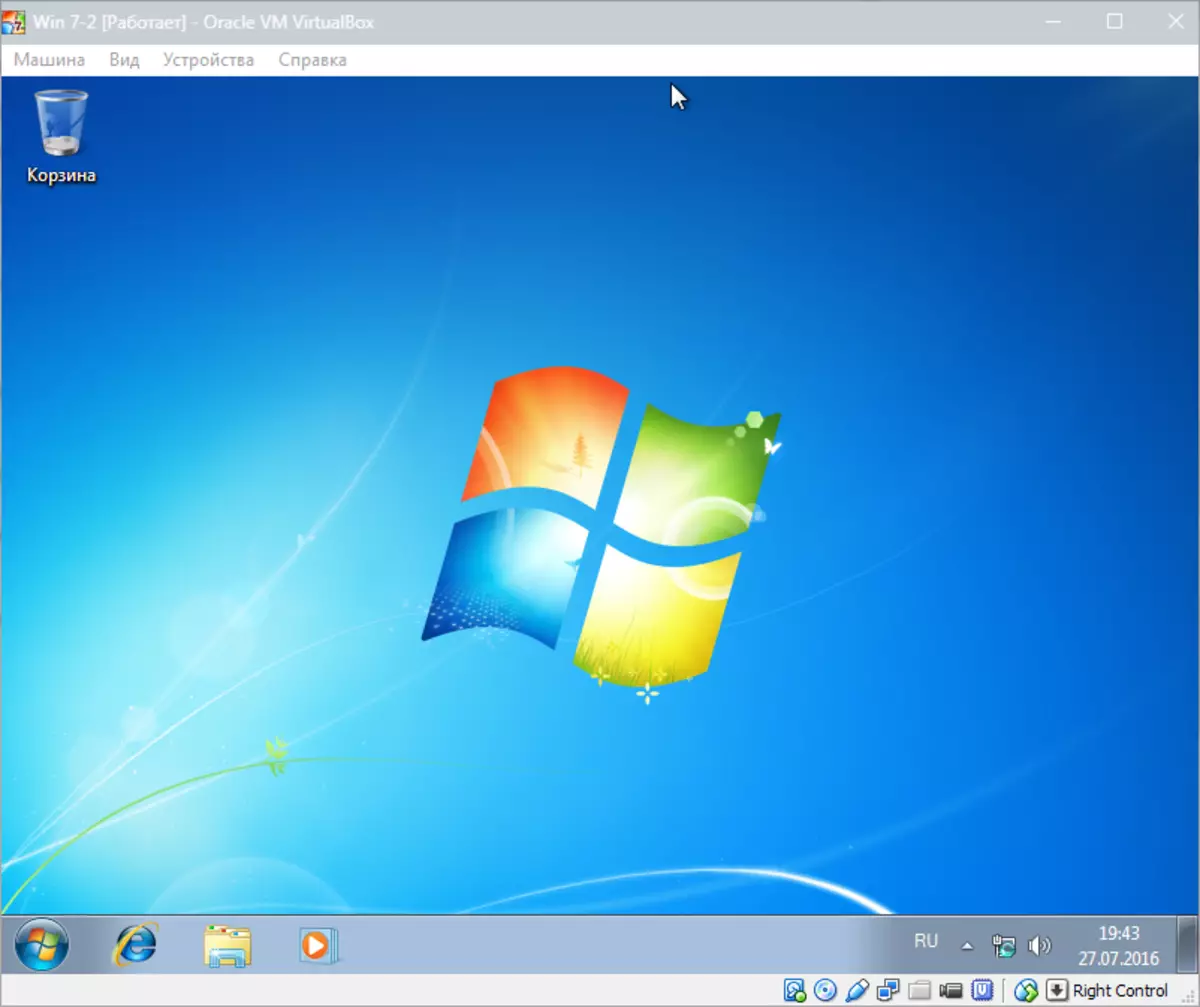
ਇਸ ਤਰ੍ਹਾਂ, ਅਸੀਂ ਵਰਚੁਅਲ ਬਾਕਸ ਵਰਚੁਅਲ ਮਸ਼ੀਨ ਤੇ ਵਿੰਡੋਜ਼ 7 ਸਥਾਪਤ ਕੀਤੇ. ਅੱਗੇ, ਇਸ ਨੂੰ ਸਰਗਰਮ ਕਰਨ ਦੀ ਜ਼ਰੂਰਤ ਹੋਏਗੀ, ਪਰ ਇਹ ਇਕ ਹੋਰ ਲੇਖ ਲਈ ਵਿਸ਼ਾ ਹੈ ...
